系統出問題選擇還原是最好的,因為重裝系統浪費時間,且會覆蓋C盤,在電腦不出大問題的情況下一鍵還原簡單有效,但是有用戶遇到Win7系統還原按鈕呈灰色不能點擊使用,這要怎麼辦呢?
1.首先,單擊打開Win7旗艦版電腦的開始菜單,然後進入到控制面板中。
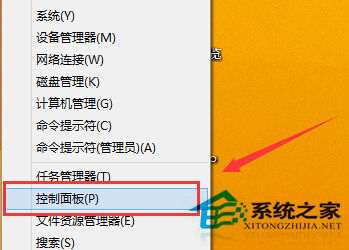
2.在控制面板的界面中,依次點擊進入到系統安全-系統-管理工具服務,之後,在打開的服務窗口中找到Windows Backup服務,並點擊將該服務啟動。
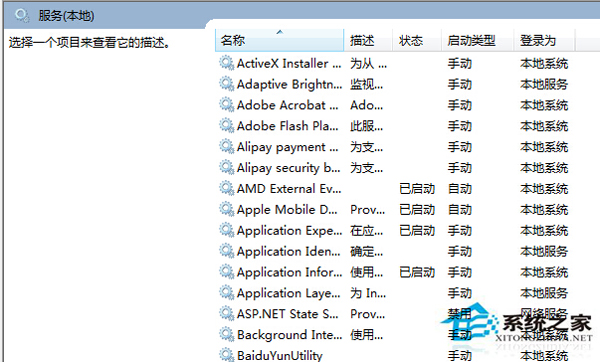
3.如果上述方法無法解決問題的話,同時按下Win7旗艦版電腦鍵盤上的Win+R快捷鍵打開電腦的運行窗口,在打開的運行窗口中,輸入gpedit.msc並單擊回車。
4.在打開的組策略編輯器窗口中,依次點擊展開左側菜單中的計算機配置▶管理模板▶系統▶系統還原,找到並雙擊打開【關閉系統還原】。
5.之後,在彈出來的窗口中,將默認的配置修改為已禁用,然後點擊確定保存即可。
上面就是Win7旗艦版系統還原按鈕呈灰色的解決方法介紹了,系統出了問題且還原又不能用確實頭疼,恢復還原功能只需簡單幾步。